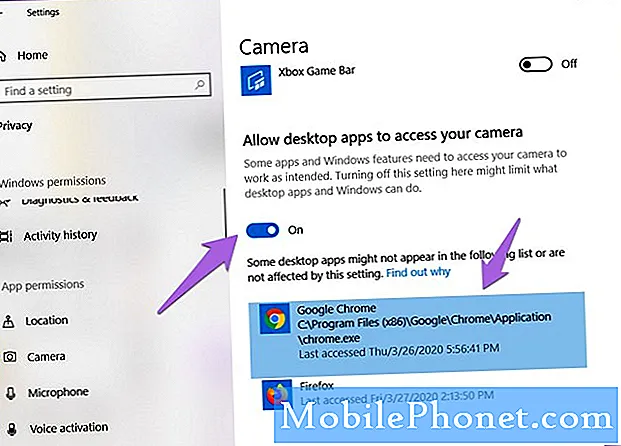
Obsah
Počas videohovorov sa niektorí používatelia sťažovali, že mikrofón Messenger nefunguje správne. Podľa nich video funguje dobre, ale ľudia na druhom konci ich nemôžu počuť. Ak sa vyskytne takýto problém, vždy je potrebné zvážiť niekoľko možností. Môže to byť problém s aplikáciou, mikrofónom alebo firmvérom.
V tomto príspevku vás preto uvediem, ako vyriešiť problémy so zariadením Android, ktorého mikrofón nefunguje správne, keď sa používa počas videohovoru Messenger. Budeme sa zaoberať každou možnosťou a vylúčime ich jednu po druhej, kým nebudeme vedieť určiť príčinu a dúfajme, že dokážeme problém vyriešiť. Pokračujte v čítaní, pretože vám môžeme pomôcť.
Mikrofón Messenger nefunguje počas videohovorov
Potrebný čas: 15 minút
Na základe našich skúseností môže byť tento problém malý, ale ak sa jedná o hardvérový problém, bude pravdepodobne potrebné nechať zariadenie skontrolovať technikom. Ale je potrebné urobiť, aby ste to napravili ...
- Vynútiť reštart telefónu
Pri odstraňovaní problémov so smartfónom, ktorý má chybu nevysvetliteľného problému alebo problému, ktorý sa začal bez zjavného dôvodu alebo príčiny, musíte vždy vylúčiť možnosť, že je to len kvôli menšiemu problému s firmvérom.
Ako už bolo povedané, prvá vec, ktorú musíte urobiť, je vynútený reštart. Jedná sa o simulované vybratie batérie, ktoré osvieži pamäť vášho zariadenia a znovu načíta jeho aplikácie a služby. Takto to robíte:
1. Stlačte a podržte tlačidlo zníženia hlasitosti a vypínač na 10 sekúnd. Toto prinúti váš telefón, aby sa sám vypol a znova zapol.
2. Keď sa zobrazí logo, uvoľnite obidve klávesy a počkajte, kým sa zariadenie reštartuje.
Po dokončení reštartu otvorte Messenger a skúste uskutočniť videohovor, aby ste zistili, či mikrofón teraz funguje správne.
- Otvorte Nastavenia.
- Nájdite a klepnite na Všeobecné spravovanie.
- Klepnite na Resetovať.
- Klepnite na Obnovenie továrenských údajov.
- Posuňte sa nadol do dolnej časti obrazovky a klepnite na Resetovať.
- Ak sa zobrazí výzva, zadajte svoj PIN, heslo alebo vzor.
- Nakoniec klepnite na Odstrániť všetko.
Po dokončení resetu nastavte telefón ako nové zariadenie.
Dúfam, že sme boli schopní pomôcť. Podporte nás prihlásením sa na náš kanál.
- Google Meet nemá zvuk, nepočuje ostatných používateľov
- Ako vytvoriť nový zoznam videí YouTube v telefóne Galaxy S20
- Mikrofón služby Hangouts nefunguje, ostatní používatelia to nemôžu počuť
- Mikrofón so zväčšením nefunguje v systéme Android. Tu je oprava!


